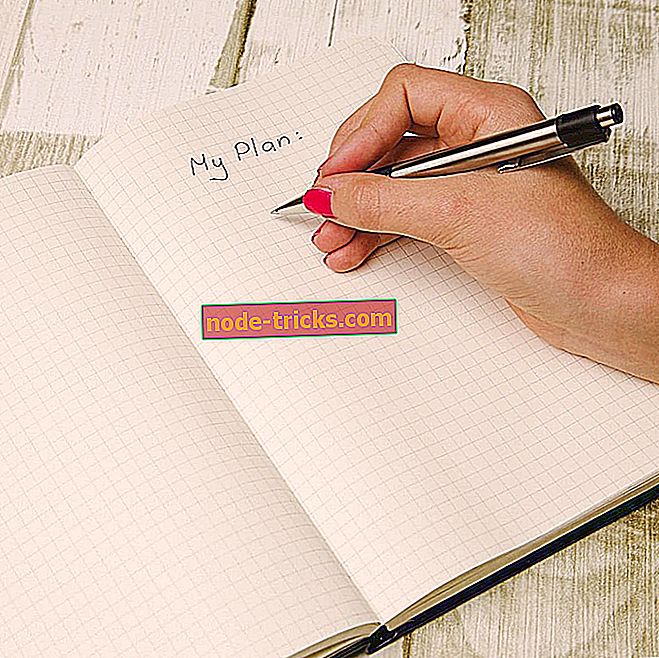Windows 10上でMedia Creation Toolエラー0x80070456 - 0xA0019を修正する方法
Windowsのクリーンインストール、システムファイルの修復、Windows 10の問題のトラブルシューティング、またはWindowsのバックアップの作成は、すべてWindows 10 Media Creation Toolサービスを通じて実行できる基本的な操作です。 このツールキットを使用すると、USBまたはDVDを介して起動可能なWindows 10 ISOファイルを簡単に作成できます。
ただし、Windows 10 Media Creation Toolを使用しようとすると、システムエラーが発生してプロセス全体が中断されることがあります。 それでは、メディア作成ツールが機能しない場合はどうしますか?
表示されるメッセージは、特定の説明を提供しないため、ややあいまいになります。 ' このツールの実行中に問題が発生しました。 何が起こったのかはわかりませんが、このツールをPC上で実行することはできません。 問題が解決しない場合は、カスタマーサポートに連絡するときにエラーコードを参照してください。 エラーコード:0x80070456 - 0xA0019 '。
Windows 10 Media Creation Toolプロセスを開始したときにも同じ0x80070456 - 0xA0019エラーコードが表示される場合は、慌てる必要はなく、以下の手順に従ってこのバグを簡単に修正してください。
Windows 10 Media Creation Toolエラー0x80070456 - 0xA0019を修正する方法
正しいUSBデバイスを使用していることを確認してください。
USBデバイスに十分なスペースが残っていないとき、ほとんどの状況で0x80070456 - 0xA0019エラーログが発生します。 Windows 10 Media Creation Toolは、4 GBのUSBフラッシュドライブしか必要ないと言っていますが、実際には少なくとも8 GBの空き容量を使用する必要があります。
ですから、最初から4 GBのUSBフラッシュドライブではなく、8 GBのUSBフラッシュドライブがあることを確認してください。 また、Windows 10 Media Creationプロセスを開始する前に、USBフラッシュドライブをフォーマットしてください。 もう一度、FAT32 USBが必要でNTFSのものではないので注意してください。 そのため、デバイスをフォーマットするときは、必ずFAT32を選択してからWindows 10の作成プロセスを再試行してください。
メディア作成ツールをリセットする
上記の手順でWindows 10 Media Creation Toolのエラー0x80070456 - 0xA0019のバグに対処できない場合は、サービス自体をリセットする必要があります。 これがあなたがそうすることができる方法です:
- 管理者権限でログインしていることを確認してください。
- コンピュータでコントロールパネルを開きます。Win + Rホットキーを押して、ファイル名を指定して実行ボックスにコントロールパネルを入力します。
- 大きなアイコンに切り替えて、 ファイルエクスプローラのオプションをクリックします 。
- 次に、 表示を選択します 。
- 隠しファイルとフォルダの下にある隠しファイル 、フォルダとドライブを表示するフィールドをチェックします。
- このウィンドウを閉じてください。
- マイコンピュータからこのPCにアクセスします。
- Windowsシステムのルートドライブに移動します(通常はCパーティションです)。
- そこから$ windows。〜WSと$ windows。〜BTフォルダを削除します。
- このウィンドウを閉じてください。
- Windowsのスタートボタンの近くにある検索アイコンをクリックしてください。
- Disc Cleanupと入力してこのプロセスを実行します。
- 完了したら、MicrosoftのWindows 10 Media Creation Toolを再インストールし、Windows 10の作成プロセスを繰り返します。
以下の手順を実行すると、Windows 10 Media Creation Toolエラー0x80070456 - 0xA0019の問題が解決するはずです。 全体的に見て、今、あなたはあなたのUSBフラッシュドライブの中にWindows 10 ISOファイルを作成することができるはずです。
それで、それがすべてでした。 あなたが上で説明されたチュートリアルに関連した何かを共有したいならば、下からコメントフォームを通して我々に連絡してください。